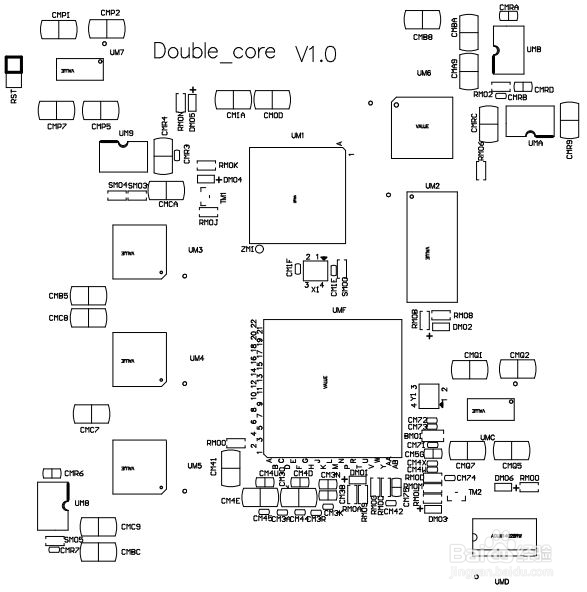1、用Altium Designer10打开一个PCB工程,并选中PCB
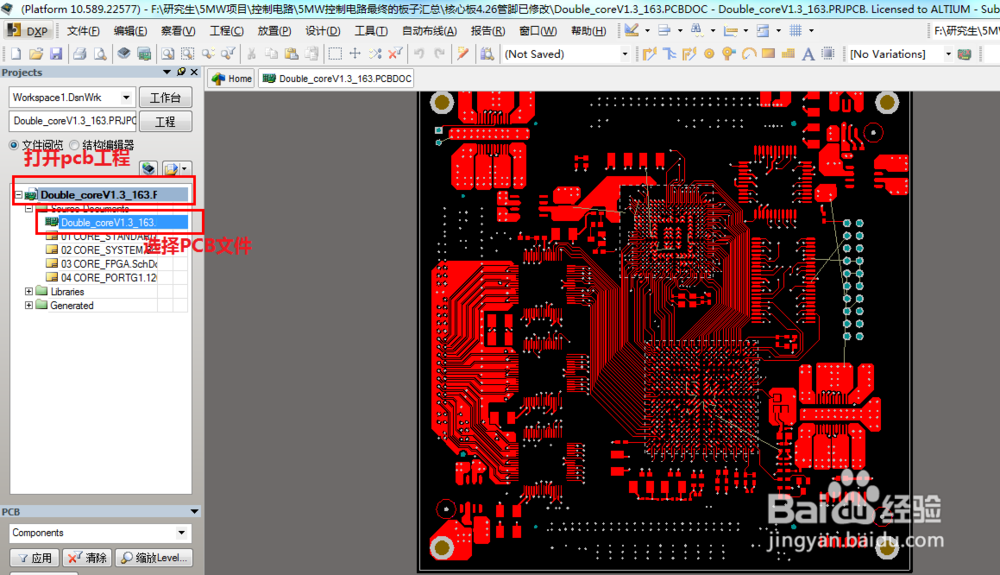
2、在标题栏中选择文件,接着弹出的下拉菜单中选择智能PDF
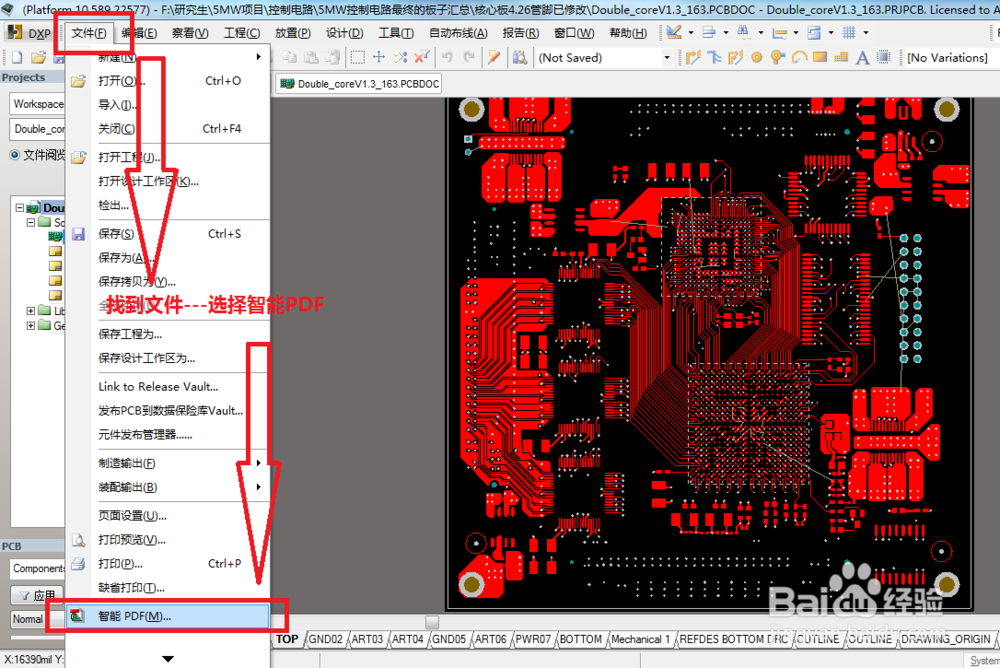
3、弹出指引用户生成PDF向导对话框,在下方有“下一步”,选择下一步即可
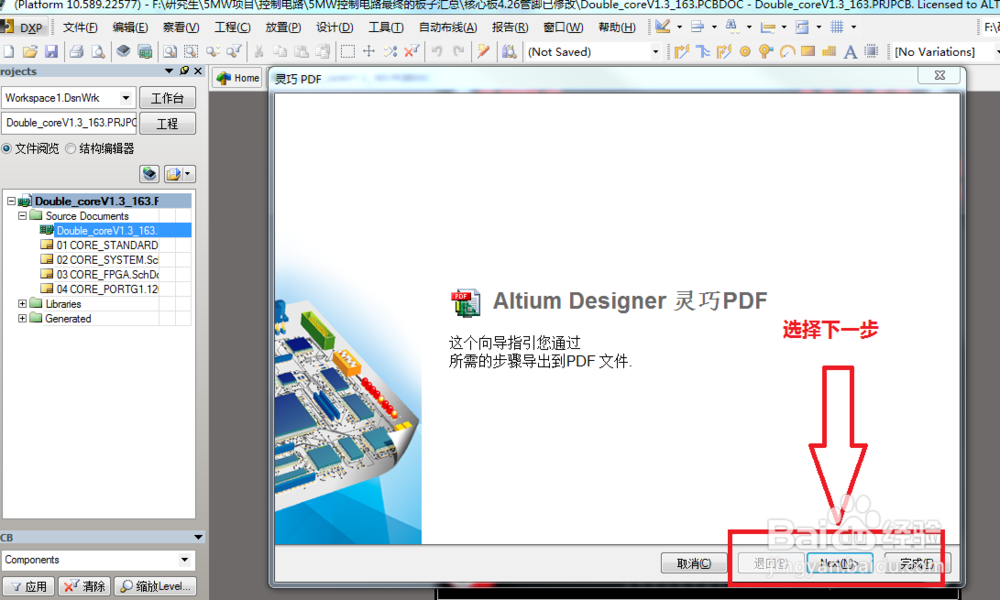
4、在导出选择项目对话框,中选择当前文件,然后再对话框底部选择下一步
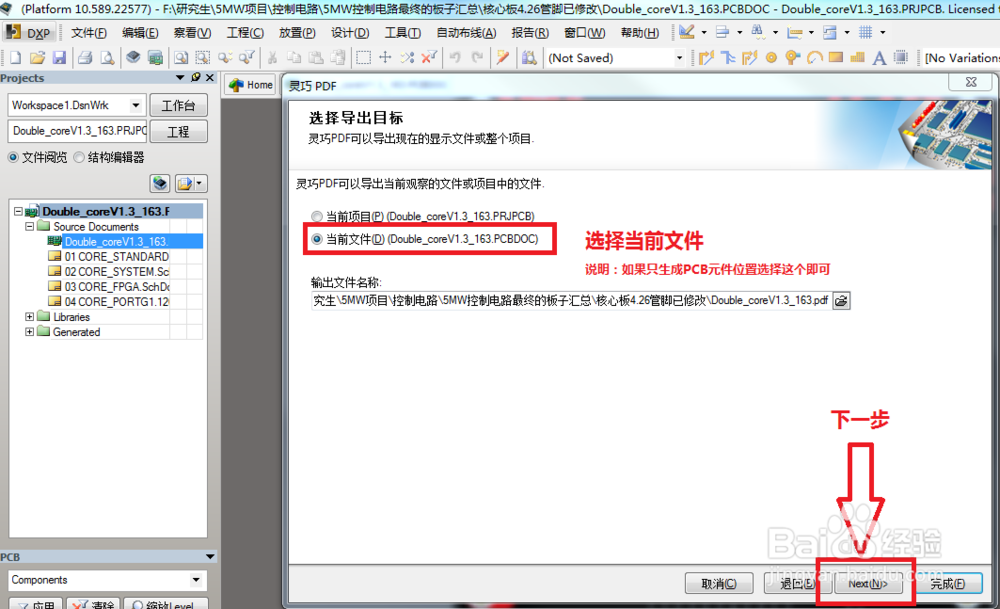
5、接着提示是否想要生成XXX文件的PDF,选择ok即可

6、接着选择是否导出原材料的BOM,这里可以选择不导出,去掉勾选后选择下一步
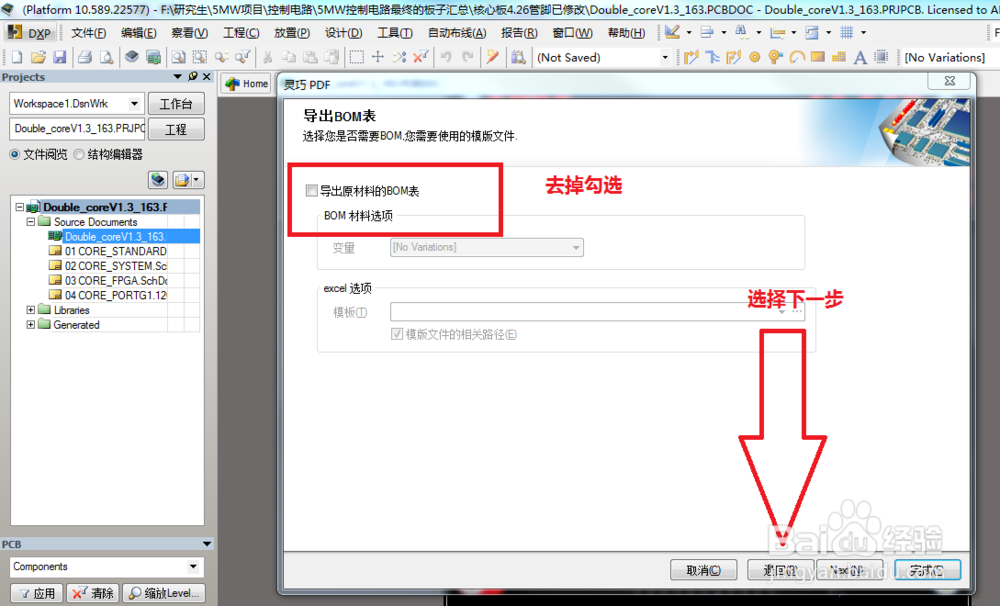
7、元器件只分布在顶层和底层,因此只保留top overlay和bottomoverlay,其余层全部删除,具体可以选中其他图层,点右键选择delete删除
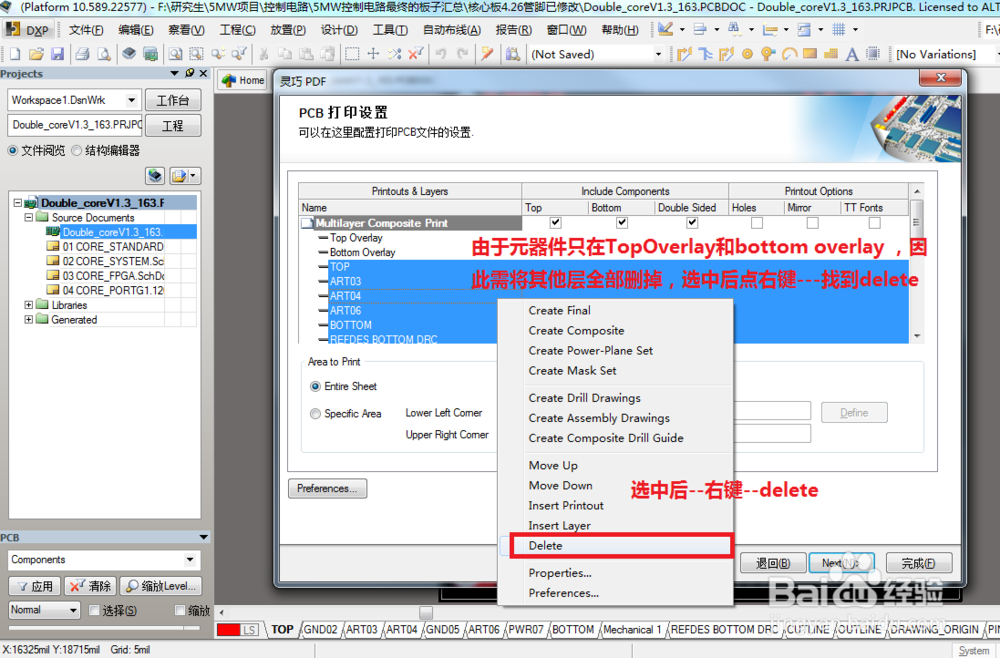
8、也可选择元器件颜色,具体为选择图层后点右键--perference--选择黑色,选好后选择下一步
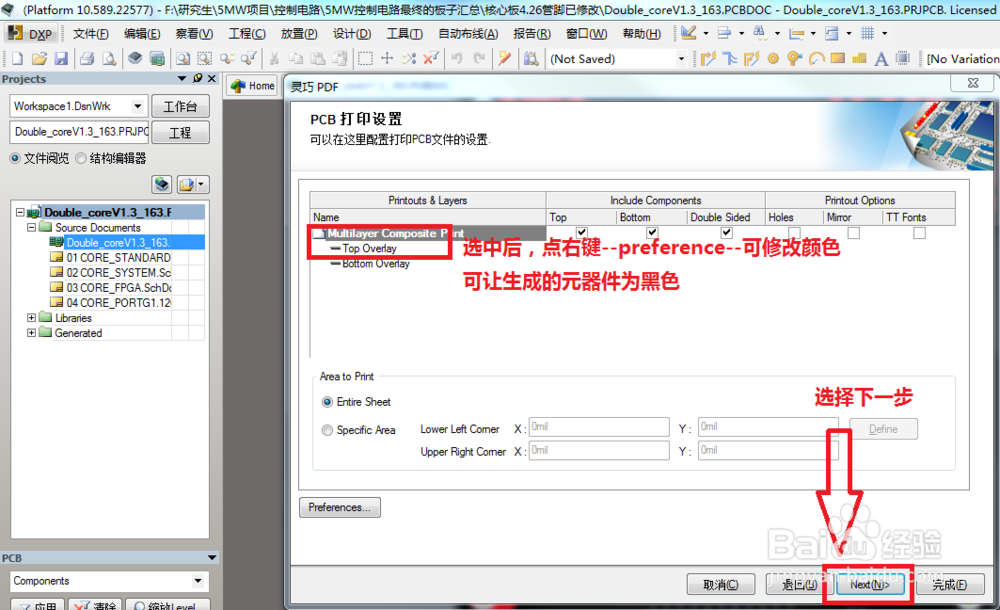
9、在添加打印设置对话框,PCB颜色可根据自身情况选择单色或颜色,选好后单击下一步
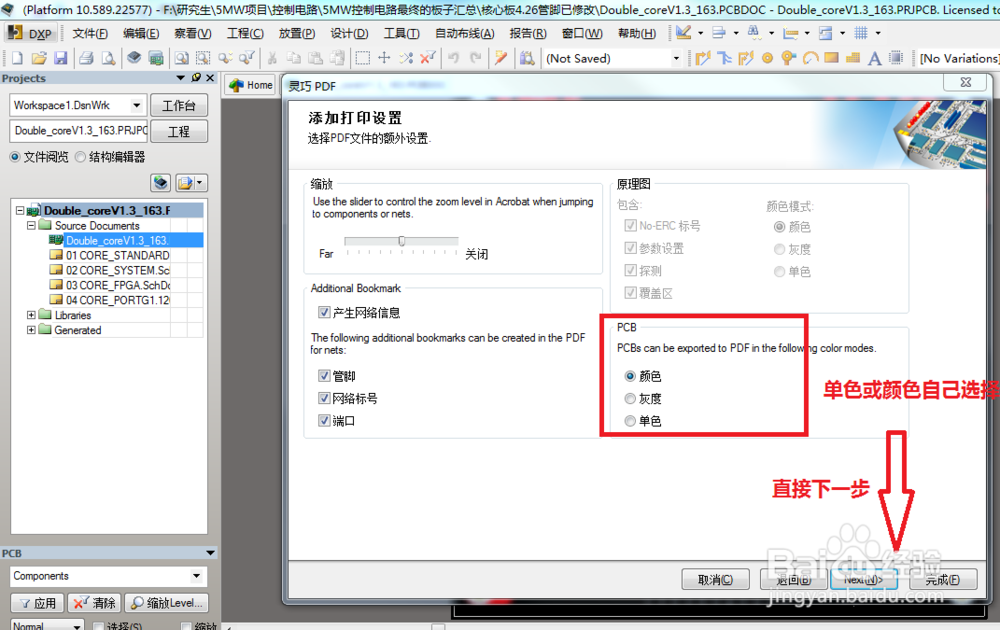
10、在最后步骤对话框,如果勾选了导出后打开PDF,则生成PDF后,文件会自动打开,选好后直接点击完成

11、弹出是否要生成经过自己设置后的PCB文件的PDF,选择ok即可
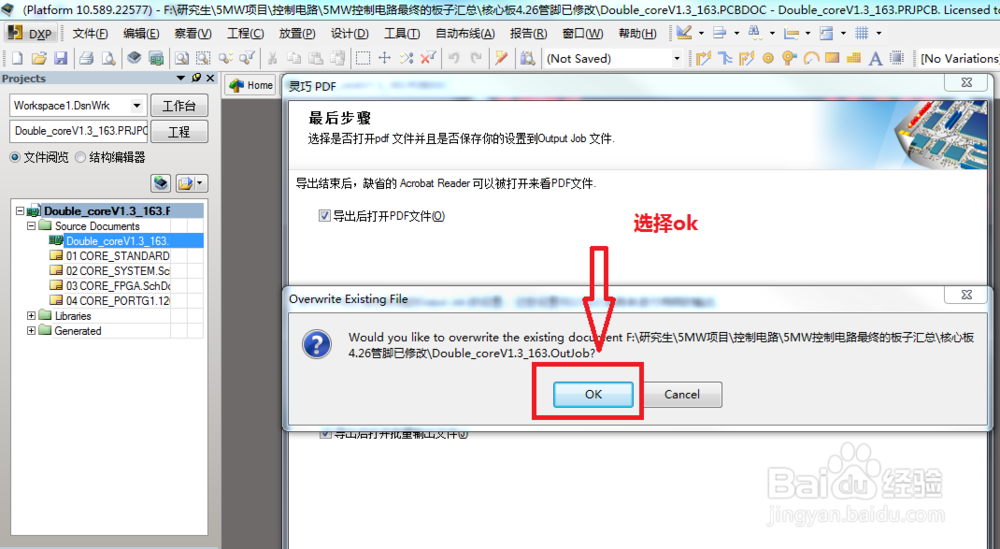
12、完成上述步骤后,便可以生成PCB的元器件位置图,生成后的位置图如下。